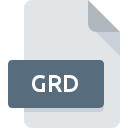
Extension de fichier GRD
Photoshop Gradient Format
-
DeveloperAdobe Systems
-
Category
-
Popularité3.2 (10 votes)
Qu'est-ce que le fichier GRD?
Le suffixe GRD nom de fichier est principalement utilisé pour les fichiers Photoshop Gradient Format. Le format Photoshop Gradient Format a été développé par Adobe Systems. Les fichiers GRD sont pris en charge par les applications logicielles disponibles pour les appareils exécutant . Les fichiers avec l'extension GRD sont classés en tant que fichiers Fichiers de paramètres. Le sous-ensemble Fichiers de paramètres comprend 1305 divers formats de fichiers. Adobe Photoshop prend en charge les fichiers GRD et est le programme le plus utilisé pour gérer de tels fichiers. Cependant 3, d'autres outils peuvent également être utilisés. Sur le site officiel de Adobe Systems Incorporated developer, vous trouverez non seulement des informations détaillées sur le logiciel Adobe Photoshop, mais également sur GRD et d’autres formats de fichiers pris en charge.
Programmes prenant en charge l'extension de fichier GRD
Les fichiers GRD peuvent être rencontrés sur toutes les plates-formes du système, y compris les appareils mobiles. Cependant, rien ne garantit que chacun d'eux les prendra en charge correctement.
Logiciels desservant le fichier GRD
 MAC OS
MAC OS Comment ouvrir un fichier GRD?
Les problèmes d'accès à GRD peuvent être dus à diverses raisons. Heureusement, la plupart des problèmes courants avec les fichiers GRD peuvent être résolus sans connaissances informatiques approfondies, et plus important encore, en quelques minutes à peine. La liste ci-dessous vous guidera tout au long du processus de résolution du problème rencontré.
Étape 1. Téléchargez et installez Adobe Photoshop
 La raison la plus courante de tels problèmes est le manque d'applications appropriées prenant en charge les fichiers GRD installés sur le système. Celui-ci est facile. Sélectionnez Adobe Photoshop ou l'un des programmes recommandés (par exemple, Adobe Creative Suite, Adobe Creative Cloud), téléchargez-le à partir de la source appropriée et installez-le sur votre système. En haut de la page, vous trouverez une liste contenant tous les programmes regroupés en fonction des systèmes d'exploitation pris en charge. Si vous souhaitez télécharger le programme d'installation de Adobe Photoshop de la manière la plus sécurisée, nous vous suggérons de visiter le site Web Adobe Systems Incorporated et de le télécharger à partir de leurs dépôts officiels.
La raison la plus courante de tels problèmes est le manque d'applications appropriées prenant en charge les fichiers GRD installés sur le système. Celui-ci est facile. Sélectionnez Adobe Photoshop ou l'un des programmes recommandés (par exemple, Adobe Creative Suite, Adobe Creative Cloud), téléchargez-le à partir de la source appropriée et installez-le sur votre système. En haut de la page, vous trouverez une liste contenant tous les programmes regroupés en fonction des systèmes d'exploitation pris en charge. Si vous souhaitez télécharger le programme d'installation de Adobe Photoshop de la manière la plus sécurisée, nous vous suggérons de visiter le site Web Adobe Systems Incorporated et de le télécharger à partir de leurs dépôts officiels.
Étape 2. Vérifiez que vous avez la dernière version de Adobe Photoshop
 Si les problèmes liés à l'ouverture des fichiers GRD se produisent encore, même après l'installation de Adobe Photoshop, il est possible que vous disposiez d'une version obsolète du logiciel. Vérifiez sur le site Web du développeur si une version plus récente de Adobe Photoshop est disponible. Il peut également arriver que les créateurs de logiciels, en mettant à jour leurs applications, ajoutent une compatibilité avec d’autres formats de fichiers plus récents. La raison pour laquelle Adobe Photoshop ne peut pas gérer les fichiers avec GRD peut être que le logiciel est obsolète. La dernière version de Adobe Photoshop devrait prendre en charge tous les formats de fichiers compatibles avec les anciennes versions du logiciel.
Si les problèmes liés à l'ouverture des fichiers GRD se produisent encore, même après l'installation de Adobe Photoshop, il est possible que vous disposiez d'une version obsolète du logiciel. Vérifiez sur le site Web du développeur si une version plus récente de Adobe Photoshop est disponible. Il peut également arriver que les créateurs de logiciels, en mettant à jour leurs applications, ajoutent une compatibilité avec d’autres formats de fichiers plus récents. La raison pour laquelle Adobe Photoshop ne peut pas gérer les fichiers avec GRD peut être que le logiciel est obsolète. La dernière version de Adobe Photoshop devrait prendre en charge tous les formats de fichiers compatibles avec les anciennes versions du logiciel.
Étape 3. Attribuez Adobe Photoshop à fichiers GRD
Si le problème n'a pas été résolu à l'étape précédente, vous devez associer les fichiers GRD à la dernière version de Adobe Photoshop que vous avez installée sur votre appareil. La prochaine étape ne devrait poser aucun problème. La procédure est simple et largement indépendante du système

La procédure pour changer le programme par défaut dans Windows
- Cliquez avec le bouton droit sur le fichier GRD et choisissez option.
- Cliquez sur , puis sélectionnez l'option .
- Enfin, sélectionnez , pointez sur le dossier où est installé Adobe Photoshop, cochez la case Toujours utiliser ce programme pour ouvrir les fichiers GRD et conformez votre sélec tion en cliquant sur le bouton

La procédure pour changer le programme par défaut dans Mac OS
- En cliquant avec le bouton droit de la souris sur le fichier GRD sélectionné, ouvrez le menu Fichier et choisissez
- Ouvrez la section en cliquant sur son nom
- Sélectionnez Adobe Photoshop et cliquez sur
- Enfin, un message indiquant que cette modification sera appliquée à tous les fichiers avec l'extension GRD devrait apparaître. Cliquez sur le bouton pour confirmer votre choix.
Étape 4. Vérifiez que le GRD n'est pas défectueux
Vous avez suivi de près les étapes énumérées aux points 1 à 3, mais le problème est toujours présent? Vous devriez vérifier si le fichier est un fichier GRD approprié. Il est probable que le fichier est corrompu et donc inaccessible.

1. Recherchez dans le fichier GRD la présence de virus ou de logiciels malveillants.
Si le fichier est infecté, le logiciel malveillant qui réside dans le fichier GRD empêche toute tentative de l'ouvrir. Analysez immédiatement le fichier à l’aide d’un antivirus ou de l’ensemble du système pour vous assurer que tout le système est sécurisé. Le fichier GRD est infecté par un logiciel malveillant? Suivez les étapes suggérées par votre logiciel antivirus.
2. Vérifiez que la structure du fichier GRD est intacte
Si vous avez obtenu le fichier GRD problématique d'un tiers, demandez-lui de vous en fournir une autre copie. Pendant le processus de copie du fichier, des erreurs peuvent survenir rendant le fichier incomplet ou corrompu. Cela pourrait être la source de problèmes rencontrés avec le fichier. Si le fichier GRD n'a été que partiellement téléchargé depuis Internet, essayez de le télécharger à nouveau.
3. Vérifiez si votre compte dispose de droits d'administrateur
Il est possible que le fichier en question ne soit accessible qu'aux utilisateurs disposant de privilèges système suffisants. Connectez-vous à l'aide d'un compte administratif et voir Si cela résout le problème.
4. Vérifiez que votre appareil remplit les conditions pour pouvoir ouvrir Adobe Photoshop
Si le système ne dispose pas de ressources suffisantes pour ouvrir les fichiers GRD, essayez de fermer toutes les applications en cours d'exécution, puis de nouveau.
5. Vérifiez si vous disposez des dernières mises à jour du système d'exploitation et des pilotes.
Le système, les pilotes et les programmes régulièrement mis à jour sécurisent votre ordinateur. Cela peut également éviter des problèmes avec les fichiers Photoshop Gradient Format. Il se peut que les fichiers GRD fonctionnent correctement avec un logiciel mis à jour qui corrige certains bogues du système.
Conversion du fichier GRD
Conversions du fichier de l'extension GRD à un autre format
Conversions du fichier d'un autre format au fichier GRD
Voulez-vous aider?
Si vous disposez des renseignements complémentaires concernant le fichier GRD nous serons reconnaissants de votre partage de ce savoir avec les utilisateurs de notre service. Utilisez le formulaire qui se trouve ici et envoyez-nous les renseignements sur le fichier GRD.

 Windows
Windows 


